|
Llevo unos días jugando al SimCity4 y ya he probado
los trucos (aguanto poco :P). Muchos de los que suelen usar códigos o
cheats en los juegos para conseguir dinero extra, saben que es muy
incómodo tener que teclear el truco cientos de veces para conseguir algo.
Pues bien, he estado investigando y he encontrado la manera de poner la
cantidad de dinero que queramos en las arcas de nuestra ciudad en
SimCity4.
Para ello, necesitamos de un programa externo, pues
no es un truco 'oficial'. Se llama ArtMoney, y os lo podéis bajar
de aquí.
La página oficial es http://www.artmoney.ru/. También podéis
bajaros de aquí
el parche para ponerlo en español.
Básicamente, lo que hace este programa, es editar en
una posición de memoria concreta una cifra o cadena que queramos. Esto,
aunque no lo parezca, es muy útil, pues todos los datos referentes
a un juego se encuentran cargados en memoria mientras jugamos. Creo que no
necesita de más explicación: lo que pretendemos es encontrar la dirección
de memoria donde se encuentre almacenado el número referente al dinero que
tenemos, y simplemente, editarlo. ¿Fácil? Con este tutorial, sí.
Comenzamos bajando el ArtMoney, el cual ya digo arriba
dónde encontrarlo. Lo instalamos siguiendo el proceso habitual, y lo
abrimos. Veremos una ventana de la cual no nos debemos preocupar por el
momento.
El siguiente paso es ejecutar el SimCity4, también de
la forma habitual. Abrimos la región donde se encuentra la ciudad a
trucar, y en ella escogemos dicha ciudad. Entramos en ella con el botón de
jugar:

Una vez que estemos dentro de la ciudad,
pondremos la pausa (para que no cambie la cifra mientras trabajamos) y
activaremos el Modo Alcalde (segundo botón). Ahora, debemos apuntar o
memorizar la cantidad de dinero que tengamos:

Bien. Recordad que teníamos el ArtMoney
abierto. Sin cerrar el SimCity, pulsamos Alt+Tab o Ctrl+F12 para minimizar
el SimCity y que el ArtMoney se vea. En la ventana que nos aparece,
escogemos en la lista de procesos la opción SimCity 4:

Seguidamente, pulsamos en el botón
buscar:
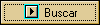
En la nueva ventana que veremos, debemos
introducir estos datos:
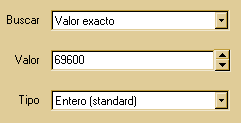
Ojo, que esto es importante. En nuestro
ejemplo, teníamos $69.600, así que debemos introducir en la casilla
'Valor' el número 69600, sin puntos, comas, ni nada por el
estilo. El número solo. En Buscar y Tipo ponemos lo
que se ve en la imagen. Pulsamos OK y comenzará la búsqueda. Una vez que
acabe, veremos aparecer en la ventana principal del ArtMoney varias
direcciones de memoria, en la columna de la izquierda:
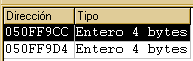
Ahora viene la parte que a mí me ha
resultado más problemática. En la lista te pueden aparecer 2, 3, 4... o
cientos de direcciones de memoria. Miles incluso. Todo depende del número
que esté buscando. El problema entonces es identificar qué dirección es la
correcta. Después de muchas pruebas he sacado varias
conclusiones:
- Si aparecen muchas direcciones, lo más probable
sea que empiece por 050FF.
- Si aparecen dos o tres,
pueden empezar por 050FF o no, pero como son pocas, es difícil
equivocarse (aunque nos equivoquemos es igual, seguimos probando y ya
está).
- Si aún así tienes problemas para localizar la dirección
correcta, lee las notas al final de este tutorial.
En este caso, ha habido suerte y sólo han
aparecido 2 direcciones. Por tanto, hacemos doble click en la dirección
que nos interese. En la columna de la derecha, veremos que ha aparecido el
valor especificado, junto con otros datos:

Ahí tenemos el 69200 que debemos editar.
Simplemente hacemos doble click sobre el número en cuestión, y lo editamos
a nuestro antojo. Se puede poner cualquier número, dependiendo de la
longitud de bytes que especifiquemos en tipo (creo que con 4 bytes puedes
llegar hasta $999.999.999, pero es cuestión de probar). En nuestro ejemplo
pondremos 500000 para probar. Ojo, aquí también se debe poner sin comas ni
puntos:

Una vez hecho esto, podemos cerrar el
ArtMoney, y volver al SimCity haciendo clic en el botón correspondiente de
la barra de tareas de Windows. Volveremos a ver nuestra ciudad, aunque con
el mismo dinero que teníamos antes ($69.200). ¿Por qué no aparece el
número que habíamos introducido? Fácil, no se ha actualizado. Para
actualizarlo, simplemente construye cualquier cosa, un edificio, una
carretera... lo que sea. Cuando lo hagas, verás que el número se ha
actualizado con la cantidad que habíamos introducido antes, menos lo que
ha costado construir el elemento que hemos usado para actualizar el
número:

Impresionante, ¿eh? :)
Algunas notas importantes:
- Si guardamos después de
editar una dirección de memoria, la cantidad de dinero que hemos
introducido quedará guardada, y podremos jugar en otras ocasiones sin
necesidad del ArtMoney.
- El principal problema es la localización de
la dirección concreta, así que si no obtenéis buenos resultados. Podéis
gastar un poco de dinero para que la cifra sea diferente y así poder
seguir buscando.
- ADVERTENCIA: la manipulación de memoria es
muy impredecible y aleatoria, y puede causar efectos totalmente contrarios
o diferentes a los previstos. Por ello, SIEMPRE guarda tu ciudad antes
de probar nada. |